Linux08 /Docker
目录
1. docker简介/安装
-
docker概述
-
打包应用程序及程序运行所依赖的环境产出叫做Docker镜像
-
可以启动多个镜像到服务器中
-
docker是cs架构,一般操作的都是客户端
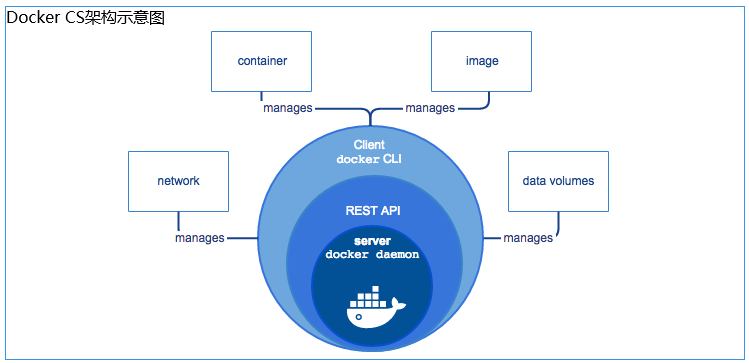
-
Docker概念:Docker是一个开源的应用容器引擎,让开发者可以打包他们的应用以及依赖包到一一个可移植的镜像中,然后发布到任何流行的Linux或Windows机器上,是一种轻量级的虚拟化技术。
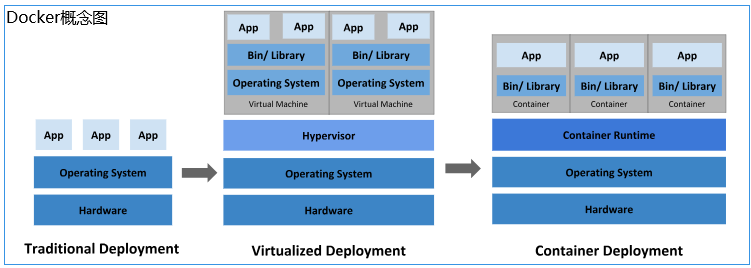
-
-
安装docker
# 1.安装: yum install docker-server docker -y # 通过yum安装的docker,直接使用systemctl start docker 启动 # 2.检查docker版本,是否安装成功 docker version
2. Docker镜像加速器的设置
-
Docker镜像加速器的设置如下:
# 执行命令 curl -sSL https://get.daocloud.io/daotools/set_mirror.sh | sh -s http://f1361db2.m.daocloud.io # 需要修改docker的配置文件,删除一个逗号 [root@localhost ~]# cat /etc/docker/daemon.json {"registry-mirrors": ["http://f1361db2.m.daocloud.io"]}
3. 核心三要素
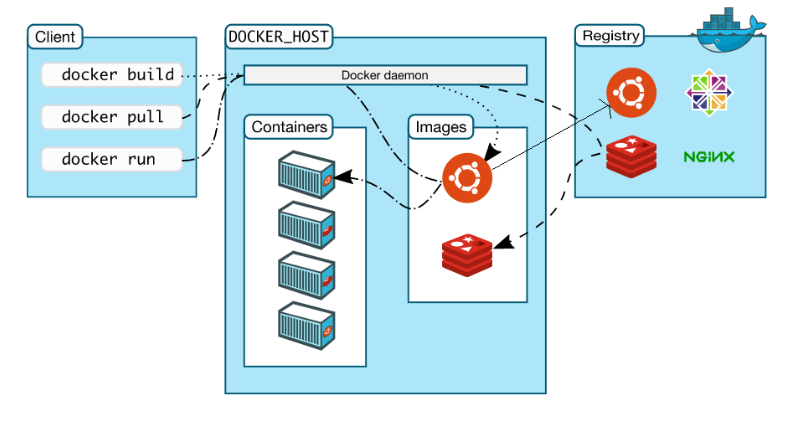
-
镜像仓库/Registry
1.镜像仓库文件的来源: 里面的镜像都是通过Docker push传上去的 官方公有仓库 自建的私有仓库 2.镜像仓库的作用: 用来镜像存储 -
镜像/Image:打包了代码及环境的包
1.镜像的生成: docker build 生成 docker pull 拉取到本地 2.镜像的作用: docker run 运行镜像生成容器Container docker push 把本地镜像推送到Registry -
容器/Containers:镜像的运行时
1.容器的生成: docker run起来的就是容器 2.容器的作用: 提供服务
4. HelloWorld容器的整体流程
-
执行命令:docker run hello-world
-
执行流程图
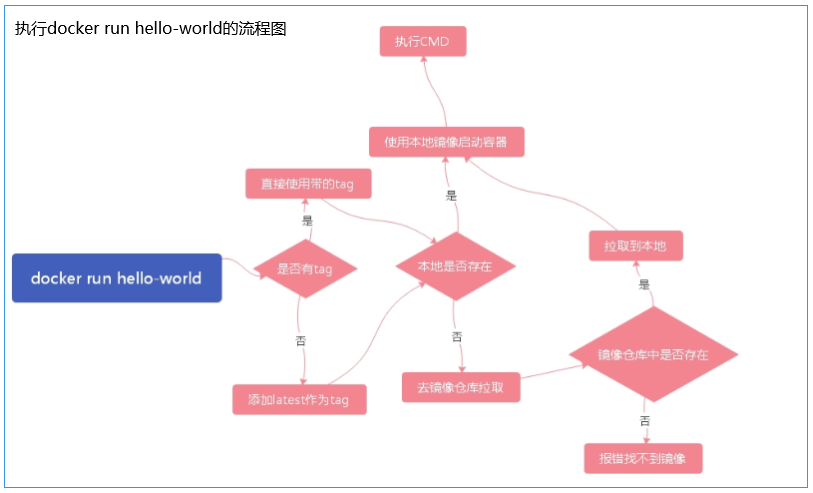
5. docker常用命令
-
增加相关的docker命令
1.去仓库拉镜像 docker pull centos # 默认去dockerhub下载一个centos镜像文件 2.运行镜像,生成容器,并且检测镜像是否存在,不存在自动docker Pull docker run 镜像id 3.运行centos容器 ,并且进入这个容器空间 docker run -it centos /bin/bash # -i 是交互式的操作 # -t 是开启一个终端 4.端口映射,运行一个web程序,在容器中要对外进行端口暴露 docker run -d -p 8090:5000 training/webapp python app.py # -d 后台运行 # -p 指定端口映射 宿主机的 9000映射到容器内的5000 (宿主机的端口你可以自由定义,容器的端口根据代码决定) # -P 随机端口映射 ,宿主机会随机生成一个端口,映射到容器的5000 5.构建镜像 docker build 6.暂停一个正在运行的容器记录 docker stop 容器id 7.再次运行一个容器 docker start 容器id 8.在容器与宿主机之间拷贝文件 docker cp 9.导出本地的docker镜像 docker save 容器id > 镜像压缩文件 10.导入docker镜像文件 docker load < 镜像压缩文件 11.运行一个活着的容器 docker run -d centos /bin/sh -c "while true;do echo hellodocker ; sleep 1;done" # -d 后台运行 # /bin/sh Linux的shell解释器 # -c 指定一段shell脚本 12.给运行的容器添加一个名字,并使容器一直存活 docker run --name rongqi -d centos /bin/sh -c "while true;do echo hellodocker; sleep 1;done" -
删除相关的docker命令
1.删除镜像,必须清除所有的容器记录依赖 docker rmi 镜像id前三位即可 2.删除容器记录,必须是挂掉的记录才能删除 docker rm 容器id 3.批量删除容器记录 docker rm `docker ps -aq` 4.批量删除镜像记录 docker rmi `docker images -aq` -
修改相关的docker命令
1.修改docker镜像的名字 docker tag 镜像id 新的镜像名 2.进入centos容器内,并且修改容器内的信息,然后提交为新的镜像 docker run -it centos /bin/bash # 然后下载一个vim,退出这个容器 exit # 提交这个容器记录,为新的镜像 docker commit 容器id新的镜像名 -
查询相关的docker命令
1.查看机器上所有的镜像 docker image ls docker images 2.查看正在运行的docker容器(必须有一个进程在容器中,后台运行,这个容器才不会挂掉) docker ps 3.查看所有运行过的容器记录(挂掉的,和正在运行的记录) docker ps -a 4.查看容器内所有的日志 docker logs 容器id/容器名 5.实时刷新容器内的日志 docker logs -f 容器id 6.如何进入一个活着的容器 docker exec -it 容器id /bin/bash 7.查看docke状态 systemctl status docker 8.查看docker有哪些指令 docker --help 9.查看docker的版本 docker version 10.搜索centos相关的镜像 docker search centos 11.查看docker的端口转发情况 docker port 容器id 12.查看镜像或者容器详细信息 docker inspect 13.查看容器基础系统的版本 cat /etc/os-release -
额外命令
1.查看输入命令历史 history 2.查看docker在哪个位置 which docker 3.查看是什么类型(文件夹:d/文件:-) ls -l /usr/bin/docker 4.查看安装了哪些源 cd /etc/yum.repos.d/或者yum repolist 5.查看文件大小 du -sh /var/lib/docker 6.查看端口开没开 telnet 7.查看内存大小 free -h 8.相当于看网页 curl 127.0.0.1:8001/hello/ 9.查看所有进程 ps aux 10.在文件夹中开启一个ftp,在linux中可以用wget进行下载 python -m SimpleHTTPServer 8005
6. Dockerfile文件
-
构建镜像
docker build . -f ./Dockerfile -t my-helloworld:20191110 . 表示当前文件 -f 指定Dockerfile文件的位置 -t 对镜像构建成后,镜像的标签 -
Dockerfile文件
Dockerfile文件存放一堆指令,在docker build的时候,按照该指令进行操作,最终生成我们期望的镜像
FROM 指定基础镜像,必须为第一个命令
FROM centos:7 # 使用base image FROM ubuntu:14.04 # 带有tag的base image # FROM指令,是指定你的docker镜像以哪一个操作系统为基础去运行 # 制作base image 基础镜像,尽量使用官方的image作为base imageLABEL 容器元信息、镜像维护者的信息
LABEL version=“1.0” # 容器元信息,帮助信息,Metadata,类似于代码注释 LABEL maintainer=“zhangsan@163.com" # 镜像维护者信息RUN 构建镜像过程中执行命令
RUN yum install nginx RUN pip install django RUN mkdir test && rm -rf /var/lib/unusedfiles 注意: RUN指令创建的中间镜像会被缓存,并会在下次构建中使用。如果不想使用这些缓存镜像,可以在构建时指定--no-cache参数,如:docker build --no-cacheWORKDIR 工作目录
格式: WORKDIR /path/to/workdir 示例: WORKDIR /a (这时工作目录为/a) 注意: 通过WORKDIR设置工作目录后,Dockerfile中其后的命令RUN、CMD、ENTRYPOINT、ADD、COPY等命令都会在该目录下执行COPY|ADD 添加本地文件到镜像中
# ADD 作用就是把宿主机的文件,添加到容器空间内 # ADD 除了有拷贝的作用,还有解压的作用 ADD and COPY ADD hello / # 把本地文件添加到镜像中,把本地的hello可执行文件拷贝到镜像的/目录 ADD test.tar.gz / # 添加到根目录并解压 # ADD和COPY一样,都是把宿主机的代码,拷贝到容器内,COPY只是拷贝,ADD是拷贝+解压缩 WORKDIR /root ADD hello test/ #进入/root/ 添加hello可执行命令到test目录下,也就是/root/test/hello 一个绝对路径 COPY hello test/ #等同于上述ADD效果 ADD与COPY - 优先使用COPY命令 -ADD除了COPY功能还有解压功能 添加远程文件/目录使用curl或wgetENV 定义一个变量
ENV # 环境变量,尽可能使用ENV增加可维护性 ENV MYSQL_VERSION 5.6 # 设置一个mysql常量 RUN yum install -y mysql-server=“${MYSQL_VERSION}” # ENV命令是定义一个变量,修改的时候只需要修改ENV的参数,下面使用该变量的会跟着改变 ENV MYSQL_VERSION 5.7 RUN yum install -y mysql-server=“${MYSQL_VERSION}” RUN yum install -y mysql-server=“${MYSQL_VERSION}” RUN yum install -y mysql-server=“${MYSQL_VERSION}”RUNEXPOSE
格式: EXPOSE <port> [<port>...] 示例: EXPOSE 80 443 EXPOSE 8080 EXPOSE 11211/tcp 11211/udp 注意: EXPOSE并不会让容器的端口访问到主机。要使其可访问,需要在docker run运行容器时通过-p来发布这些端口,或通过-P参数来发布EXPOSE导出的所有端口 -
制作Dockerfile文件示例:自定义一个flask的Dockerfile,构建一个运行flask程序的docker镜像
1、准备flask的代码:cat testflask.py
#coding:utf8 from flask import Flask app=Flask(__name__) @app.route('/') def hello(): return "hello flask" if __name__=="__main__": app.run(host='0.0.0.0',port=8080)2、编写Dockerfile,必须是这个名字,这个dockerfile作用就是运行这个flask代码
FROM python # 指定以python为基础镜像,它提供了python3 RUN pip3 install flask # 在容器内安装flask ADD testflask.py /tmp/ # 添加代码到容器中 WORKDIR /tmp/ # 切换工作目录 CMD ["python","testflask.py"] # 通过CMD指令,让容器运行命令是 python testflask.py3、执行构建镜像命令
1.需要准备的文件如下 [root@localhost mydocker]# ls Dockerfile testflask.py 2.执行构建命令 docker build . 3.执行镜像文件,生成容器示例 docker run -d -p 9999:8080 5e7
7. docker hub仓库、私有仓库的使用
-
docker hub仓库的使用流程
1.在服务器上登录docker hub docker login 输入账户名密码 a877348180 nimei.. 2.推送镜像到dockerhub,需要指定镜像文件的名字,以账号开头 docker tag docker.io/hello-world a877348180/s1-hello-world docker push a877348180/s1-hello-world 3.其他人就可以直接下载了 docker pull a877348180/s1-hello-world -
私有仓库的使用流程
1.下载私有仓库的一个镜像 docker run -d -p 5000:5000 -v /opt/data/registry:/var/lib/registry registry 2.此时可以访问一下私有仓库的api地址 http://192.168.16.192:5000/v2/_catalog 3.上传镜像到私有仓库 # 修改标签 docker tag b16 192.168.16.192:5000/s1-flask-images # 上传镜像 docker push 192.168.16.192:5000/s1-flask-images 4.此时推送镜像,还不行,私有仓库,默认只支持http方式的推送,不支持https加密的推送,需要修改配置文件支持http形式的推送 5.修改docker的配置文件 vim /etc/docker/daemon.json {"registry-mirrors": ["http://f1361db2.m.daocloud.io"] , "insecure-registries":["192.168.16.85:5000"] } 6.还得修改docker的加载配置文件 vim /lib/systemd/system/docker.service # 打开docker的服务文件,添加如下配置 [Service] Type=notify NotifyAccess=main EnvironmentFile=-/etc/docker/daemon.json # 添加如下一行配置 7.重启docker方可生效 systemctl daemon-reload systemctl restart docker 8.由于重启了docker,还得重运行私有仓库的镜像,重新上传镜像 docker run --privileged=true -d -p 5000:5000 -v /opt/data/registry:/var/lib/registry registry # --privileged=true 以特权运行docker仓库 9.上传镜像到私有仓库 docker push 192.168.16.192:5000/s1-flask-images 10.重新下载这个镜像文件,只有内网中的人,才能下载 docker pull 192.168.16.85:5000/s1-hello-world-images
8. crm制作docker镜像示例
-
流程如下/利用数据卷映射:
1. mysql 的root远程访问权限 MariaDB [(none)]> grant all privileges on *.* to root@'%' identified by ''; MariaDB [(none)]> flush privileges; 2.Dockerfile如下 [root@local-pyyu mycrm]# cat Dockerfile FROM python:3.6.6 RUN pip3 install -i https://pypi.douban.com/simple django==1.11.9 RUN pip3 install -i https://pypi.douban.com/simple pymysql RUN pip3 install -i https://pypi.douban.com/simple django-multiselectfield CMD ["python3","/opt/crm01/manage.py","runserver","0.0.0.0:8000"] EXPOSE 8000 3.修改django的数据库连接地址,我这里是连接宿主机的数据库 DATABASES = { 'default': { 'ENGINE': 'django.db.backends.mysql', 'NAME': 'crm01', 'USER': 'root', 'PASSWORD': '', 'HOST': '192.168.178.180', 'PORT': 3306 } } 4.构建镜像 docker build . docker images # 查看镜像如下 [root@local-pyyu mycrm]# docker images REPOSITORY TAG IMAGE ID CREATED SIZE <none> <none> 1c0af95d1cf5 12 minutes ago 955 MB docker.io/python 3.6.6 8256ec07b2ad 14 months ago 918 MB 5.启动容器的命令,进行数据卷映射,宿主机的/opt/mycrm/文件夹,映射到容器的/opt目录 因为我这里存放文件的路径如下 [root@local-pyyu mycrm]# pwd /opt/mycrm [root@local-pyyu mycrm]# ls crm01 Dockerfile # 因此启动容器的命令如下 docker run -d -P -v /opt/mycrm/:/opt/ 1c0 6.此时crm运行在容器中了 [root@local-pyyu mycrm]# docker ps CONTAINER ID IMAGE COMMAND CREATED STATUS PORTS NAMES 9107a276ffda 1c0 "python3 /opt/crm0..." 4 minutes ago Up 4 minutes 0.0.0.0:32781->8000/tcp inspiring_borg 7.可以访问宿主机的ip地址,即可看到容器内的crm代码 http://192.168.178.180:32781/sales/login/ -
镜像包含crm项目
1. mysql 的root远程访问权限 MariaDB [(none)]> grant all privileges on *.* to root@'%' identified by ''; MariaDB [(none)]> flush privileges; 2.Dockerfile如下 [root@local-pyyu mycrm]# cat Dockerfile FROM python:3.6.6 RUN pip3 install -i https://pypi.douban.com/simple django==1.11.9 RUN pip3 install -i https://pypi.douban.com/simple pymysql RUN pip3 install -i https://pypi.douban.com/simple django-multiselectfield ADD crm01.tar.gz /opt/ WORKDIR /opt WORKDIR crm01 CMD ["python3","/opt/crm01/manage.py","runserver","0.0.0.0:8000"] 3.修改django的数据库连接地址,我这里是连接宿主机的数据库 DATABASES = { 'default': { 'ENGINE': 'django.db.backends.mysql', 'NAME': 'crm', 'USER': 'root', 'PASSWORD': '', 'HOST': '192.168.16.192', 'PORT': 3306 } } 4.构建镜像 docker build . docker images # 查看镜像如下 [root@local-pyyu mycrm]# docker images REPOSITORY TAG IMAGE ID CREATED SIZE <none> <none> 1c0af95d1cf5 12 minutes ago 955 MB docker.io/python 3.6.6 8256ec07b2ad 14 months ago 918 MB 5.启动容器的命令 docker run -d -p 9000:8000 1c0 # 做端口的映射 6.此时crm运行在容器中了 [root@local-pyyu mycrm]# docker ps CONTAINER ID IMAGE COMMAND CREATED STATUS PORTS NAMES 9107a276ffda 1c0 "python3 /opt/crm..." 4 minutes ago Up 4 minutes 0.0.0.0:32781->8000/tcp inspiring_borg 7.可以访问宿主机的ip地址,即可看到容器内的crm代码 http://192.168.178.180:32781/sales/login/ -
总结:
测试方法:可以进入容器内部,执行python3 manage.py runserver,查看是否能够正常启动,如有报错也可以直观的看到相应的报错信息